スマートフォンの時代では、私たちの思い出はデジタル写真の形で記録されることがよくあります。ただし、これらの貴重な瞬間を Android デバイスから誤って削除してしまうという悪夢は、あまりにも現実的になる可能性があります。幸いなことに、Android の内部ストレージから削除された写真を復元するために使用できる方法がいくつかあります。意図しないタップであっても、ソフトウェアの不具合であっても、写真を取り戻すことは可能です。
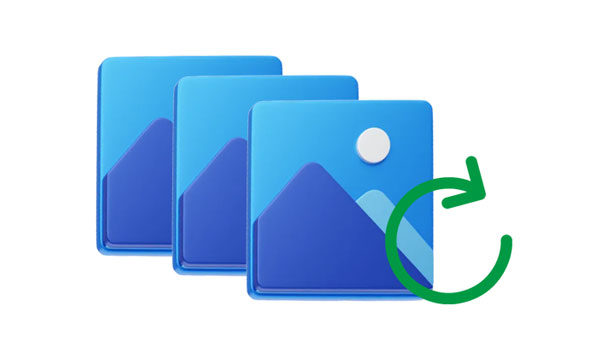
バックアップなしで Android 携帯電話の内部メモリから削除された写真を復元するにはどうすればよいですか?この場合、専門的な回復ツールであるSamsung Data Recoveryが必要になります。このソフトウェアは、写真、連絡先、ドキュメント、テキスト メッセージなど、 さまざまな Android ファイルの回復に優れています。 Android の内部ストレージからデータをスキャンし、削除されたファイルを 1 つずつ一覧表示できます。したがって、削除した写真を復元する前にプレビューして選択できます。
さらに、Android SD カードから削除された画像、ビデオ、音楽などを回復したい場合は、この回復プログラムが役に立ちます。さらに、Samsung Galaxy S24 Ultra/S24+/S24/S23/S22/S21/S20/S10、Galaxy A25/A15/A9/A05s/A05/A54/A34、Honor 100 Proなど、ほとんどのAndroidデバイスと広く互換性があります。 /100/90 Pro/90/80 Pro/80/70 Pro/70/60、OnePlus 12/12R/11/10/9/8/7、Realme、Sony、Motorola など。
- Android スマートフォンのメモリから削除された写真を効果的に復元します。
- Android SDカードからの写真の復元がサポートされており、root化する必要はありません。
- Android の内部メモリから削除された連絡先、SMS、ビデオなどを取得します。
- 既存の写真を Android からコンピュータに転送するのに役立ちます。
- インターフェイス上に写真のサムネイルを表示します。
- Android 4.0以降をサポートします。
写真回復ソフトウェアをダウンロードします。
ステップ 1: Android 写真回復をダウンロードする
まず、Android 回復ソフトウェアをコンピュータにダウンロードし、ダブルクリックしてインストールする必要があります。アプリに入り、「 Android Recovery 」モジュールを選択します。
ステップ 2: Android フォンをコンピュータに接続する
次に、USB ケーブルを介して Android スマートフォンをコンピュータに接続し、スマートフォンの USB デバッグを有効にしてください。ソフトウェアはすぐに携帯電話をチェックします。

ステップ 3: 削除した写真を復元する
- 完了したら、スキャン モードを選択する必要があります。次に、コンピュータの「写真」オプションをクリックします。そして、インターフェース上で削除された写真を確認できます。
- 回復したい写真を選択します。最後に、下部にある「回復」アイコンをクリックして写真を取り戻します。

一部の Android デバイスには写真用のごみ箱機能が搭載されていることをご存知ですか?誤って写真を削除してしまった場合、デバイスにこの機能が備わっている場合は、削除した写真を携帯電話のメモリから直接取得できるので、幸運かもしれません。
ステップ 1. ギャラリーを起動する
Android スマートフォンのロックを解除し、組み込みのギャラリーアプリに移動してください。
ステップ 2. ごみ箱を見つける
「アルバム」タブをクリックし、画面を一番下までスクロールします。次に、「最近削除した」アルバムが表示されます。クリックして。
ステップ 3. 削除した画像を復元する
この機能を使用すると、削除した画像やビデオを 30 日以内に Android スマートフォンに保存できるため、削除した写真を選択し、「復元」をタップしてスマートフォンのストレージからそれらを取得できるようになります。その後、それらの写真は元のフォトアルバムに戻ります。

おそらく次のことが必要になるでしょう。Androidのストレージがいっぱいになったときに、どうやって解放しますか? 5つのコツを掴みましょう。
Google フォトは単なる写真ストレージ サービスではありません。また、Android デバイスの内部ストレージから削除された写真を復元する場合にも救命手段になります。
ステップ 1. Google フォトにログインする
Android スマートフォンでGoogle フォトアプリを起動するか、PC で Google フォトの Web にアクセスします。次に、Google アカウントでログインします。
ステップ 2. 写真をダウンロードする
携帯電話から削除した写真を Google フォトからダウンロードできるようになりました。

ステップ 3. ゴミ箱から復元する
目的の写真が見つからない場合は、Google フォトの「ゴミ箱」フォルダに移動して写真を復元してから、ローカル フォルダにダウンロードしてください。

詳細: 詳細な説明: iPhone から Android に写真を移動する方法
Dropbox を使用してデータを定期的にバックアップする積極的なユーザーであれば、Dropbox は写真の紛失との戦いにおいて貴重な味方となるでしょう。 Dropboxにログインし、目的の写真があるか確認してください。
Dropbox のバックアップを使用して内部メモリから Android 写真を復元する方法は次のとおりです。
ステップ 1. Dropbox にサインインする
最初に、 Dropboxアカウントでサインインする必要があります。完了している場合は、次のステップに進みます。
ステップ 2. 写真を Android に保存する
「写真」フォルダをクリックして写真を表示します。次に、希望の写真を選択し、Android スマートフォンに保存します。
ステップ 3. 削除した写真を復元する
「メニュー」アイコンをタップし、「削除されたファイル」を選択します。次に、必要な画像を選択して復元します。その後、画像を Android デバイスにダウンロードします。
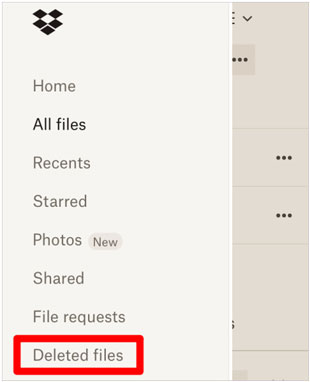
Q1: Android の内部ストレージから写真はどのように削除されますか?
写真は、誤って削除したり、ストレージのフォーマット、ソフトウェアの不具合、ウイルス攻撃、工場出荷時設定へのリセットなどが原因で、Android の内部ストレージから削除される可能性があります。
Q2: Android デバイスを root 化せずに写真を復元できますか?
はい、バックアップを使用して root 化せずに写真を復元できます。さらに、一部のデータ回復ソフトウェアを使用すると、デバイスをルート化せずに Android の内部ストレージから写真を回復できます。ただし、特定の高度な回復方法では root 化が必要になる場合があります。
Q3: Android 用のデータ復元ソフトウェアを使用しても安全ですか?
一般に、Samsung Data Recovery などの信頼できるソースからダウンロードする限り、Android 用の信頼できるデータ回復ソフトウェアを使用するのは安全です。有害な可能性のあるプログラムのダウンロードを避けるために、レビューを読んで評判の良いソフトウェアを選択することが重要です。
Q4: Android の内部ストレージから写真を復元するのにいくらかかりますか?
Android の内部ストレージから写真を復元するコストは、選択したソフトウェアまたはサービスによって異なります。たとえば、Samsung Data Recovery の料金は 1 年間で 49.95 ドル、永久ライセンスは 59.95 ドルです。
Android スマートフォンの内部ストレージから写真を削除しても、永続的な悲劇が起こる必要はありません。適切なツールと技術を使用すれば、多くの場合、削除した写真を復元し、思い出を再び大切にすることができます。ゴミ箱などの組み込み機能を利用する場合でも、Google フォトや Dropbox などのクラウド サービスを利用する場合でも、さまざまな好みや状況に合わせて利用できるオプションがあります。
写真をバックアップしていなくても、 Samsung Data Recovery を使用すると、Android の内部メモリから削除された写真を復元できます。迅速に行動し、データの上書きを避け、定期的に写真をバックアップして、今後の悲惨な事態を防ぐことを忘れないでください。
関連記事
Android のギャラリーに写真が表示されない: ギャラリーのジレンマを解決する
Google ドライブから Google フォトに写真を簡単に移動
OPPOのプライベートセーフから削除した写真を簡単に復元する[解決済み]
Google フォトの代替手段 9 選: 写真とビデオを簡単に管理
3つの実証済みの方法でWhatsAppの写真をAndroidに高速保存する方法
Copyright © samsung-messages-backup.com All Rights Reserved.